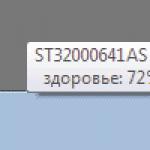Număr de diferite dispozitive digitale crescând în fiecare zi. Mulți dintre ei pot și ar trebui să interacționeze între ei. Unii fac asta nu atât de des, în timp ce alții au nevoie de ea aproape conexiune permanentă pentru schimbul de informații, fișiere, comenzi. Cel mai comun și rapid protocol pentru o conexiune convenabilă și, cel mai important, fără fir este protocolul Bluetooth.
Dacă dispozitivul dvs. nu are Bluetooth încorporat, puteți utiliza opțiuni alternative de conectare
Este acest protocol care astăzi este echipat cu orice smartphone-uri, tablete, laptopuri, aproape toate televizoarele, centre multimedia, acustică și chiar unele tipuri de aparate de bucătărie. De aceea pt munca eficienta si management diverse gadget-uri sau birou, poate fi necesar să instalați Bluetooth pe computer. Vă vom spune cum să alegeți un adaptor Bluetooth pentru computerul dvs., precum și cum să instalați Bluetooth pe computer.
Tehnologia Bluetooth este cel mai comun sistem transmisie fără fir date după protocolul Wi-Fi. În timp ce Wi-Fi este folosit mai mult pentru organizarea locală acces wireless la Internet, tehnologia Bluetooth s-a dovedit a fi cea mai bună metoda eficienta pentru a face schimb de informații despre distante scurte.
Gama de receptoare și emițătoare care funcționează folosind acest protocol crește treptat, dar astăzi nu depășește încă 60 de metri. Tehnologia poate fi folosită pentru a transfera fișiere, a primi și a transmite semnal sonor, trimiterea și primirea diferitelor tipuri de comenzi. Conectând un computer și un alt dispozitiv folosind acest protocol, puteți, de exemplu, să controlați cu ușurință memorie interna smartphone-uri, faceți poze gata făcute de la cameră, controlați televizorul, conectați-vă la un computer acustica wireless sau căști și așa mai departe.

În timp ce un număr mare de dispozitive moderne sunt inițial lansate cu un modul Bluetooth preinstalat, PC-urile cu Control Windows rămâne echipamentul cel mai puțin echipat cu astfel de module. Motivul principal Problema este că majoritatea computerelor sunt asamblate din componente diferite și, cel mai adesea, un adaptor care acceptă acest protocol de transfer de date trebuie instalat separat.
Adaptoarele Bluetooth sunt disponibile în două tipuri: interne ( plăci de bază) și extern (conectat la conector USB- „fluiere”, vizual similar cu o unitate flash clasică). Dacă computerul dumneavoastră nu are un astfel de canal de comunicare cu dispozitive externe, dar simțiți nevoia, puteți achiziționa separat un adaptor extern. Chiar și un utilizator începător îl poate instala, conecta și configura. Vă vom spune mai jos cum să alegeți un astfel de dispozitiv și cum să îl conectați la un PC.
Când alegeți un adaptor Bluetooth pentru computer, vă recomandăm să acordați atenție mai multor parametri cheie. Una dintre cele mai importante este raza de acțiune a semnalului wireless. În funcție de distanța de la PC dispozitivele la care trebuie să vă conectați sunt sau pot fi amplasate, alegeți un adaptor cu intervalul corespunzător. Distanța maximă la care adaptorul poate stabili o conexiune cu dispozitive în mod direct depinde de versiunea protocolului Bluetooth pe care o acceptă. Cu cât indicele acestei versiuni este mai mare, cu atât intervalul este mai mare.
De asemenea, rețineți caracteristici suplimentare adaptorul și funcționalitatea acestuia. Dacă aveți nevoie, de exemplu, de o conexiune la dispozitive audio, căști sau difuzoare, adaptorul trebuie să accepte protocolul A2DP. Este special conceput pentru transmiterea semnalului audio Calitate superioară, dar nu este acceptat de toate adaptoarele.
Caracteristici ale versiunilor Bluetooth și caracteristici suplimentare
Odată cu dezvoltarea și rafinarea treptată a protocolului Bluetooth, compania care a dezvoltat această tehnologie continuă să lanseze versiuni mai noi și mai avansate. Atunci când alegeți un adaptor, cu siguranță ar trebui să acordați atenție versiunii de protocol pe care o acceptă. Cu cât această valoare este mai mare, cu atât este mai mare funcționalitatea, raza de acțiune și eficiența energetică a adaptorului.
Versiunea maximă actuală are index 4.1 și vă permite să stabiliți o comunicare stabilă cu dispozitivele situate pe o rază de 60 de metri. Această versiune are cel mai economic sistem de utilizare a energiei, ceea ce este foarte important atunci când vă conectați la dispozitive mobile care funcționează pe baterie. Avantaje importante Cele mai noi versiuni de Bluetooth cresc treptat ratele de transfer de date și recuperare automată conexiune pierdută.

Dacă ați achiziționat un adaptor care acceptă cel mai mult Versiune curentă protocolul și programul corespunzător este instalat pe un PC care rulează Windows pentru a comunica cu un anumit dispozitiv, funcționalitatea Bluetooth crește considerabil și poate fi utilizat pentru o varietate de scopuri. Un program pentru conectarea la un smartphone sau o tabletă vă va permite să vă conectați fără fir Windows și iOS sau Android pentru a transfera fotografii și a accesa Internetul. Un program compatibil cu sistemul dvs. audio vă va permite să porniți muzica, să îi controlați redarea și volumul.
Dacă apartamentul dvs. este echipat cu un " casă inteligentă", există program special, care vă va permite să reglați luminozitatea luminii sau să porniți de la distanță diverse aparate electrocasnice. Funcționalitatea pe care o obțineți cu această tehnologie de date este limitată doar de numărul de dispozitive din casă sau birou care acceptă conectivitate Bluetooth.
Cum să alegi adaptorul potrivit
Pe baza tuturor informațiilor descrise mai sus, există câteva concluzii care vă pot ajuta să faceți alegerea potrivitași achiziționați un adaptor Bluetooth care se potrivește cel mai bine nevoilor dvs. Dacă trebuie să echipați un computer desktop cu suport pentru acest protocol, atât o placă internă, cât și un adaptor USB extern vor fi potrivite.

Vă rugăm să rețineți că versiunea internă poate fi mai puternică și capabilă să deservească o rază mai mare decât „fluierul” extern. Vă rugăm să verificați acest punct înainte de a cumpăra. În ceea ce privește parametrii rămași, nu există o mare diferență între soluțiile interne și cele externe. Designul lor nu va afecta în niciun fel procesul de configurare Bluetooth în Windows și nici nu va afecta viteza de transfer de date.
Conexiune și configurare
Când adaptorul este selectat și achiziționat, tot ce rămâne este să faceți necesarul Setări Windowsși computer pentru a permite transferul de date, precum și pentru a găsi și conecta toate dispozitivele necesare. De regulă, indiferent de producătorul acestei componente de PC, după prima conexiune sau repornire sistem Windows recunoaște automat tipul de dispozitiv nou, producătorul acestuia și descarcă și instalează în mod independent driverul necesar, care vă permite să activați Bluetooth. Cu toate acestea, acest lucru vă va permite doar să vă găsiți gadgeturile și să stabiliți o conexiune cu ele. Unele dintre ele vă pot solicita să introduceți un cod PIN de securitate pentru a confirma conexiunea. În versiunea Bluetooth 4.1, parola implicită este „0000” (patru zerouri). Cu toate acestea, după ce conexiunea este stabilită, veți avea nevoie de un program care vă va permite să lucrați cu dispozitivul conectat.
Site-ul web al producătorilor unor adaptoare similare poate conține un program proprietar care activează funcțiile de bază ale acestei componente PC. Pentru a vă conecta la anumite gadgeturi (smartphone-uri și tablete), este posibil să aveți nevoie de un program sau un utilitar de la producătorul dispozitivelor în sine pentru a le folosi la maximum funcționalitatea.
De exemplu, pentru a activa sincronizarea contactelor dintre telefon și Windows, aveți nevoie de un program de la producătorul telefonului. Pentru a utiliza pe un computer Internet mobil acceptate de smartphone sau tabletă în modul modem, pot fi necesare drivere modificate card de retea PC. Pentru a clarifica toate capacitățile dispozitivelor dvs. și pentru a instala software specializat, vizitați site-urile web oficiale ale producătorilor.
Concluzie
Dacă computerul dvs. nu are încă instalat un adaptor Bluetooth, vă recomandăm cu siguranță să luați în considerare achiziționarea unuia. Cu ajutorul acestuia, poți scăpa de multe cabluri și poți face mult mai ușor gestionarea, utilizarea și configurarea multor dispozitive aflate deja în birou sau apartament.
Spune-ne în comentarii pentru ce folosești Bluetooth Viata de zi cu ziși ce adaptor ai ales.
În centrul oricărui progres se află ideea de a rafina și îmbunătăți tehnologiile existente, ceea ce înseamnă că predecesorii lor devin într-un anumit sens irelevanți. Dar dacă vă confruntați cu întrebarea cum să alegeți un adaptor Bluetooth pentru computerul dvs., este mai bine să înțelegeți esența tuturor opțiunilor prezentate.
Despre tehnologie
Există un număr destul de decent de versiuni ale acestei specificații, dar cele care au fost puncte de cotitură sunt în prezent doar 5: 1.2, 2.0 + EDR, 3.0 + HS, 4.0 și 4.1. Toate detaliile nu vor fi prezentate aici, dar dacă cineva este interesat, poate găsi cu ușurință toate diferențele și caracteristicile care au fost adăugate în fiecare versiune. Dar este logic să schițați câteva lucruri, și anume viteza de transmisie, puterea semnalului, stive și profiluri, astfel încât să puteți trage o concluzie informată despre ce adaptor Bluetooth să alegeți pentru computerul dvs.
Vitezele de transmisie pentru cele cinci versiuni ale specificației menționate mai sus sunt, respectiv: 1, 2.1(3), 3 (24), 24 și 24 Mbit/s. Dar acest lucru este doar teoretic; în practică, viteza este mult mai mică.
Pe baza puterii, tehnologia poate fi împărțită în 3 părți: 100, 2,5 și 1 MW. Acest lucru afectează direct raza de acțiune a dispozitivelor și le oferă indicatori de 100, 10 și, respectiv, 1 metru. Cu toate acestea, pe piață puteți găsi doar dispozitive de un standard de 2,5 MW și 10 metri, deoarece mostrele cu indicatori minimi nu mai sunt produse în masă, iar datele maxime corespund doar gadgeturilor care au fost adăugate pe cardurile Wi-Fi cu PCI - conectorii și într-o formă separată pur și simplu nu există.
De asemenea, merită remarcat faptul că la baza întregii tehnologii Bluetooth este un analog wireless al cablului RS-232, pe care sunt „atârnate” diverse protocoale pentru execuția, transmiterea și gestionarea informațiilor și a resurselor disponibile, numite stive. Aceste stive sunt obligatorii, fără de care întreaga arhitectură cu mai multe straturi pur și simplu nu va funcționa și opționale, ceea ce vă permite să aplicați îmbunătățiri la funcțiile existente, precum și să adăugați altele noi.
Stivele principale includ 5 unități:
Există, de asemenea, „Profiluri”, care sunt direct legate de care este cel mai bun adaptor Bluetooth pe care îl poate alege un computer. Sunt multe, dar nu are rost să le luăm pe toate, deoarece majoritatea au funcții specifice. Dar totuși, vom lua în considerare unele situații, deoarece acest lucru va ajuta să faceți alegerea corectă.
Selectarea adaptorului
Deci pe care să o alegi USB Bluetooth-Adaptorul depinde direct de scopul pentru care va fi folosit. La rândul său, funcționalitatea unui anumit modul este determinată de profilurile menționate anterior, care gestionează stivele pentru a obține niște parametri specifici.
De exemplu, luați în considerare o situație în care un client dorește să acceseze Internetul printr-un modul Bluetooth. În acest caz, va avea nevoie de un model care acceptă Dial-up Networking Profile (DUN) sau LAN Access Profile (LAP). Dacă încearcă să distribuie rețeaua printr-un modul Bluetooth de la un obișnuit mouse fara fir, atunci nimic nu va funcționa pentru el, deoarece manipulatorul folosește profilul Human Interface Device (HID). Și exact același lucru se va întâmpla cu transmiterea semnalelor audio sau video, acolo unde va fi nevoie Audio avansat Profil de distribuție (A2DP).
Un alt exemplu determină dorința proprietarului dispozitivului de a controla PC-ul folosind un telefon mobil sau telecomandă TV. Dacă modulul Bluetooth nu acceptă Profilul de control la distanță audio/video (AVRCP), dar este proiectat să funcționeze numai cu Profilul Hands-Free (HFP) sau Profilul căștilor (HSP), atunci nu veți putea face sunetul mai puternic, dar puteți conecta o cască sau un telefon mobil pentru apeluri - în cel mai scurt timp.
În general, ideea este aceasta: înainte de a căuta dispozitivul dorit, va trebui să determinați scopul său funcțional și abia apoi să începeți să selectați echipamentul corespunzător. Deoarece există dispozitive de diferite dimensiuni, scopuri, puteri, rate de transfer de date și chiar opțiuni combinate cu un modul Wi-Fi, care au antene și fără ele. Apropo, acestea din urmă diferă unele de altele prin puterea semnalului și domeniul de operare.
Dacă cineva este interesat de cât costă un adaptor Bluetooth, atunci răspunsul depinde direct de funcţionalitate, precum și profile și stive acceptate model specific, versiuni, putere, scopul propusși factor de formă. Dar, în general, prețul variază de la un dolar la o sută, sau chiar mai mult, deoarece nu ar trebui să uităm de nuanțe precum calitatea asamblarii, piesele și materialele utilizate.
Cum să aflați dacă computerul dvs. are Bluetooth: Video
Mă gândesc de mult la acest articol, apoi l-am tot amânat, dar acum m-am hotărât să-l scriu. Am cumpărat chiar și un adaptor Bluetooth special pentru a verifica totul și a pregăti cel mai util articol posibil. După cum ați putea ghici din titlu, în acest articol vă voi spune despre adaptoarele Bluetooth pentru computere. Să aflăm de ce sunt necesare, ce sunt, cum să alegem, să ne conectăm și să le folosim.
Cred că știu totul despre Bluetooth. Este suficient să știi ce este tehnologie wireless pentru schimbul de date între diferite dispozitive pe distanțe scurte. În zilele noastre, modulul Bluetooth este încorporat într-un număr mare de dispozitive diferite. Se găsește în aproape orice telefon, tabletă, laptop. Există, de asemenea, multe dispozitive care acceptă conectivitate Bluetooth. Acestea sunt imprimante, căști, joystick-uri, șoareci etc.
Și dacă laptopurile au acest modul wireless încorporat din fabrică (cu excepția unor modele, mai ales a celor vechi), și este destul de ușor să-l porniți (vezi) și îl poți folosi, atunci nu există Bluetooth în computerele desktop. Din nou, cu excepția cazului în care aveți o placă de bază cu un modul Bluetooth integrat sau a fost instalată separat la asamblarea unității de sistem.
Este important să înțelegeți că acesta nu este doar un driver sau un program care poate fi descărcat de pe Internet și totul va funcționa (cum cred mulți oameni). Acesta este un dispozitiv (modul) separat.
Pentru a verifica dacă există Bluetooth pe computer, trebuie doar să accesați managerul de dispozitive și să vedeți dacă adaptorul corespunzător se află într-o secțiune separată sau în secțiunea „Adaptoare de rețea”.

Rareori, există cazuri când acest adaptor nu se află în managerul de dispozitive, dar este pe computer. Driverul pur și simplu nu este instalat. În acest caz, trebuie să existe dispozitive necunoscute. Sau „Dispozitiv periferic Bluetooth” din fila „Alte dispozitive”.
Mi se pare că dacă computerul tău ar avea Bluetooth, cu siguranță ai ști despre asta. Nu cred că este. Și de aici întrebarea: „ce să faci dacă computerul nu are Bluetooth, dar este necesar?”
Soluția este foarte simplă - alegeți și cumpărați USB extern Adaptor Bluetooth. Există și adaptoare PCI care sunt conectate în interiorul unității de sistem, în slotul PCI activat placa de baza. Dar nu sunt multe dintre ele pe piață și sunt de obicei asociate cu un modul Wi-Fi.
De ce avem nevoie de adaptoare Bluetooth pentru computere și ce tipuri sunt acestea?
După achiziționarea și conectarea unui astfel de adaptor la computer, ne vom putea conecta cel mai mult diferite dispozitive prin Bluetooth. Acestea sunt șoareci, tastaturi, căști, căști, joystick-uri (inclusiv controlerul wireless DualShock și Xbox), imprimante, sisteme de difuzoare, camere, etc. De asemenea, puteți schimba fișiere cu alte computere, laptopuri, smartphone-uri și tablete. Adevărat, transferul fișierelor în acest fel nu este foarte convenabil.
Practic, este conectarea dispozitivelor periferice fără cabluri. Este mult mai convenabil astfel. Luați aceleași căști. Dacă le conectați la computer prin Bluetooth, vă puteți deplasa liber prin cameră sau chiar prin apartament și să ascultați muzică. Dar cu un cablu, acest lucru nu va funcționa. Sau prin conectarea unei căști, puteți comunica prin Skype și nu trebuie să vă așezați lângă computer.
Cele mai populare, ieftine și răspândite sunt adaptoarele USB. Arată ca o unitate flash obișnuită. Există unele foarte mici, care sunt grozave atât pentru PC-uri, cât și pentru laptopuri. Pentru computerul meu am cumpărat unul dintre aceste adaptoare - Grand-X Bluetooth 4.0. Arata cam asa:

Și sunt și acestea:

După cum puteți vedea, există opțiuni cu antene externe. Prezența unei antene oferă un semnal mai puternic și o conexiune mai stabilă.
Există o mulțime de aceste adaptoare pe piață. Un număr deosebit de mare dintre ele poate fi găsit în magazinele online chinezești. Dar tot va sfatuiesc sa cumparati acele adaptoare care sunt disponibile pe piata noastra. De la producători mai mult sau mai puțin cunoscuți. Vom vorbi despre cum să alegeți adaptorul Bluetooth potrivit pentru un computer mai târziu în acest articol.
Alegerea unui adaptor Bluetooth pentru computerul dvs
Îl poți deschide chiar acum filă nouăîn browserul dvs. și într-un magazin online popular uitați-vă la selecția de adaptoare Bluetooth. Cred că veți vedea imediat că prețul pentru ele este foarte diferit. Există atât modele foarte ieftine, cât și altele scumpe. Și asta nu este doar așa. Prețul în acest caz depinde nu numai de marcă, ci și de caracteristicile și capacitățile adaptorului în sine.
Atunci când alegeți un adaptor Bluetooth, vă sfătuiesc să vă concentrați pe următorii parametri:
Iată o fotografie cu caracteristicile adaptorului meu:

Concentrați-vă pe parametrii despre care am scris mai sus. Cred că aceste informații vă vor fi suficiente pentru a alege un adaptor Bluetooth normal și potrivit pentru computerul dvs.
Principalul lucru este să nu te grăbești. Citiți recenziile. Studiați caracteristicile. De asemenea, vă sfătuiesc să nu cumpărați cele mai ieftine adaptoare. Mai ales dacă aveți nevoie de un adaptor pentru a vă conecta bluetooth bun căști, pentru transferul fișierelor, conectarea unui joystick etc. Nu numai că sunt de proastă calitate, ci și versiune învechită. Da, pot fi mult mai ieftine. Dar este posibil să îl aruncați pur și simplu mai târziu sau să mergeți la magazin.
De exemplu, adaptorul STlab B-122. Costă doar puțin peste doi dolari. (și asta se află în magazinele noastre). Dar există versiunea Bluetooth 2.0 cu suport pentru modul voce și o grămadă de probleme diferite la conectarea cu alte dispozitive. Da, va funcționa, dar nu va fi potrivit pentru toate sarcinile. De asemenea, este posibil să fiți nevoit să găsiți șoferi potriviți. Nu recomand deloc să cumpărați astfel de adaptoare ieftine. Și este mai bine să nu luați versiunea 2.0.
Cel pe care l-am ales, Grand-X Bluetooth 4.0 (BT40G), costă aproape 9 dolari. Dar există deja versiunea Bluetooth 4.0, de primă clasă și recenzii bune. Există modele și mai scumpe. De exemplu, adaptorul Bluetooth Trust 4.0. Și altele mai ieftine - F&D BD-10 și STlab 4.0 (B-421). Dacă sunteți obișnuit să aveți încredere în companii mai populare, atunci vă puteți uita la ASUS USB-BT400.
Cum se folosește adaptorul?
Doar conectați-l la portul USB al computerului.

Și dacă aveți noroc (ca mine), Windows va recunoaște automat adaptorul Bluetooth și veți putea conecta dispozitivele imediat. În cazul meu, a fost instalat Windows 10. Adaptorul de la Grand-X a fost detectat imediat și a apărut în managerul de dispozitive.

Și pictograma „Bluetooth” a apărut pe panoul de notificări. Făcând clic pe care puteți adăuga dispozitive noi, trimite/primi un fișier, deschide setări etc.

Este clar că, în funcție de adaptor și de sistemul de operare instalat pe computer, este posibil să nu fie detectat automat. Și va trebui să instalați driverul manual. Dar adaptorul vine de obicei cu un disc inclus. Dacă driverele de pe disc nu funcționează, atunci trebuie să le căutați pe Internet. Este recomandabil să descărcați de pe site-ul oficial al producătorului. Adevărat, acest lucru nu este întotdeauna posibil.
Dacă aveți deja un adaptor, l-ați conectat și totul funcționează, atunci acest articol vă poate fi util. Folosind exemplul ei, puteți vedea cum să vă conectați Dispozitive Bluetooth la computer de la Windows instalat 10.
Aștept de la tine părereîn comentarii. Scrie dacă articolul meu a fost util sau nu. Poate am omis ceva și trebuie să-l adaug. Cele mai bune gânduri!
Probabil că toată lumea este familiarizată cu această situație - asculți muzică, lucrezi sau pur și simplu te relaxezi la computer. Aici, uitând ușor că porți căști, te ridici și, ca urmare, tastatura, mouse-ul, cana de ceai cad de pe masă, iar cablul este smuls sau pur și simplu se rupe. După aceasta, vă veți gândi să cumpărați un adaptor Bluetooth pentru computerul dvs., astfel încât să îl puteți cumpăra mai târziu și să îl conectați căști fără fir.
Un adaptor USB sau PCI Bluetooth vă permite să transferați informații de la un dispozitiv la altul la o viteză de 3-10 Mbit pe secundă. Adesea, în agitația vieții de zi cu zi, trebuie să vă conectați telefonul, smartphone-ul sau tableta la computer pentru a încărca fotografii, videoclipuri sau alte fișiere. De regulă, nu toată lumea are un cablu pentru a conecta un dispozitiv, iar firele de multe ori se pierd sau eșuează, rupându-se la momentul nepotrivit.
Cum functioneaza
Dacă mai devreme era ușor să găsești suport pentru tehnologia Bluetooth în laptopuri, atunci în ultimii 5 ani „dintele albastru” a fost extrem de rar. De cele mai multe ori, tehnologia wireless este prezentă și standard în telefoanele mobile.
Adaptorul USB Bluetooth pentru un computer sau laptop arată ca o unitate flash mică, care este conectată prin conectarea la un port USB. Unii dezvoltatori și companii instalează antene pe modele care măresc aria de acoperire.
Da, acum puteți transfera pachete de informații dintr-o cameră în alta sau puteți purta căști wireless la toaletă, bucătărie sau balcon. Chiar nu merită spălat în ele dacă nu există o tehnologie rezistentă la apă și nu există încă astfel de căști, dar poate că vor apărea în curând.

Adevărat, placa în sine este instalată în interiorul computerului. Cipul de plastic are vedere standard cu un conector PCI pentru conectarea la placa de baza. Acest lucru este și mai convenabil, deoarece eliberează port USB. De asemenea, utilizatorii conectează adesea un adaptor extern la panoul frontal, unde iese ca un catarg. Și apoi o bat cu piciorul sau cu șoldul, rupând portul, ceea ce, vezi, nu e prea plăcut.
Această tehnologie nu vă va permite doar să vă conectați dispozitive fără fir precum căștile sau o imprimantă, dar și schimbul rapid de informații între PC-uri, laptopuri, telefoane.
pro
- Descărcați rapid fotografii, videoclipuri, documente de pe telefon pe computer.
- O selecție uriașă de dispozitive, în ceea ce privește puterea și prețul.
- Instalare pe orice computer modern.
- Posibilitatea de conectare a dispozitivelor wireless: mouse-uri, tastaturi, joystick-uri, căști, imprimante, MFP.
- Plimbați-vă prin apartament purtând căști cu microfon și vorbind pe Skype.
- Conectarea telefoanelor vechi dacă se pierde cablul.
- Conectarea telefoanelor, tabletelor.
- Transferați date între două computere sau laptopuri.

Minusuri
- Nu este disponibil pe toate laptopurile și mai ales pe computere.
- Distanță scurtă de transmisie a datelor. Deși acest lucru poate fi rezolvat prin achiziționarea unui dispozitiv Bluetooth mai puternic.
- Viteza este puțin mai mică decât cea a rețelei WI-FI.
Clase și tipuri
Contorizarea este vopsită aproximativ și în condiții ideale. Rata de propagare a semnalului scade în funcție de grosimea pereților, de material și, de asemenea, de aura administratorii de sistem, care lucrează în apropiere în camera serverului.
De obicei, nivelul semnalului este amplificat de o antenă, care poate fi instalată suplimentar pe dispozitiv. Prin urmare, înainte de a cumpăra, trebuie să aveți o idee aproximativă despre ce este necesar adaptorul și cât de departe veți alerga de baza de lucru.
Ele sunt împărțite după tip:
- Extern;
- Intern;
- Modular – de exemplu, un set de căști care are imediat tot ce aveți nevoie.
Cum să găsiți un receptor Bluetooth pe computer
Dacă aveți un laptop, atunci puteți verifica dacă aveți acest modul. Pentru a face acest lucru, găsiți pictograma Bluetooth de pe tastatură, aceasta se află de obicei pe tasta F3.
Pentru a-l porni, apăsați combinația Fn + F3.

În PC-urile staționare obișnuite, acest modul este instalat extrem de rar și este prezent în ansambluri rare. Pentru a verifica acest lucru, trebuie doar să accesați managerul de dispozitive:
- Clic Click dreapta la „Computer”, care se află pe desktop.
- Alege "Proprietate".
- Apoi, faceți clic "Manager de dispozitiv".
- În capitolul adaptoare de rețea sau o secțiune separată, ar trebui să existe numele Bluetooth. Uneori, acest modul este prezent, dar driverul nu este instalat. Acesta va fi amplasat în secțiune "Alte dispozitive".
Dacă nu există, atunci trebuie să începeți să faceți o alegere.
Cum să alegi
În primul rând, trebuie să vă concentrați pe mai mulți indicatori:
- Protocoale pe care le utilizează modemul;
- Raza de acțiune;
- Dispozitiv extern sau intern. Adică o unitate flash sau un card PCI.
- Preț - depinde de obicei de numele producătorului, de prezența ecranului și de acoperirea gamei.
Protocoale
Acestea sunt regulile sistemului de transmisie de date Bluetooth. Sunt actualizate și îmbunătățite în mod constant. Astfel putem înțelege ce dispozitiv avem în față – unul nou sau un model mai vechi.
Cu cât protocolul este mai mare, cu atât modelul este mai nou. Au transmisie de date mai fiabilă și conexiune automată în caz de deconectare. De asemenea, pachetele de informații sunt transmise în așa fel încât să mărească viteza și să reducă consumul de energie. Dispozitivele mai moderne partajează fluxul și vă permit să conectați mai mult de 2 dispozitive simultan fără o pierdere semnificativă de viteză.
| protocol Bluetooth | Descriere |
|---|---|
| 1 | A fost inventat în 1998. A avut viteză mică și probleme și deconectări. |
| 1.1 | Au fost remediate erori și a fost adăugată tehnologia de transmisie RSSI. |
| 1.2 | Adaptarea frecvențelor de transmisie a datelor, ceea ce a făcut posibil să fie mai rezistent la interferențe. Conexiune mai rapidă. Viteza a crescut. Suport UART. |
| 2.0+EDR | Lansat în 2004 pe 10 noiembrie. Viteza a crescut la 3 Mbit pe secundă. Posibilitatea de a conecta mai multe dispozitive. |
| 2.1 | Reducerea consumului de energie. Tehnologia a fost lansată în 2007. |
| 2.1+EDR | Reducerea consumului de energie de 4 ori, crescând și fiabilitatea transmisiei datelor. |
| 3.0+HS | La 21 aprilie 2009, a fost lansat un nou protocol. Viteza a crescut la 24 Mbit pe secundă. Abilitatea de a transfera fișiere folosind diferite standarde 802.11b/g sau 802.11n. Fișierele mai mari au fost transferate conform unui standard, iar cele mai mici după altul. |
| 4 | Lucrați cu diferite platforme. Distanța a crescut la 100 de metri. Monitorizarea erorilor de transmisie a datelor. Viteză - 8 - 27 Mbit pe secundă. |
| 4.1 | Performanță îmbunătățită cu comunicatii mobile LTE. Ca urmare, numărul erorilor de transmisie este redus. |
| 4.2 | Viteza a crescut. Toate datele sunt criptate și sunt mai sigure atunci când lucrați în clădiri de birouri. |
| 5 | Publicat 16 iunie 2016. Raza a crescut de 4 ori, iar viteza de 2. |
Profiluri
Profilurile vă permit să conectați anumite dispozitive și să transferați un anumit tip de date.
- Cască (HSP) – Transmitere sunet în modul MONO;
- A2DP – sunet stereo;
- Dial-up – conexiune la internet;
- Profil de acces LAN – distribuție pe internet.
Unele protocoale au căzut deja din utilizarea pe scară largă, iar adaptoarele care funcționează pe ele pot fi găsite doar în muzee sau printre programatorii cu barbă. Modelele mai noi, începând de la 3.0, pot fi găsite la reducere. Sunt fiabile și potrivite pentru uz casnic.
Dacă vorbim despre întreprinderi mari, atunci trebuie să te uiți la versiunea 5.0. Are cea mai largă acoperire, dar prețul pentru astfel de modele este mult mai mare decât pentru copiile pentru muritori. Dacă vorbim despre gamă, atunci și prețul crește. Pentru uz casnic, puteți lua o unitate flash obișnuită fără antenă.

Dacă doriți să conectați două sau mai multe dispozitive sau computere într-o rază de până la 20 de metri, atunci este mai bine să cumpărați un model mai scump pentru 2000 - 3000 cu un protocol de 4.0 și mai mare. Informațiile vor fi transmise cu acuratețe, fără pierderi și cu o viteză mai mare.
Pentru computere, vă recomandăm să cumpărați un card PCI Bluetooth încorporat cu WI-FI încorporat. De asemenea, vă va permite să capturați rețeaua de la router. Dacă vorbim despre un laptop, atunci este mai bine să luăm un model mai scump pentru a reduce consumul de energie, care vine deja din lucrul cu oprirea.
Cel mai important sfat este să-ți iei timp. Citiți cu atenție recenziile, unde puteți găsi adesea nuanțe interesante care nu sunt menționate în recenzie. Gândiți-vă și la ce anume este nevoie de Bluetooth. Pentru a conecta un telefon, poți lua un model ieftin; pentru o cască sau căști fără fir, trebuie să ții cont de protocoalele și profilurile pe care le vei folosi.
Cel mai ieftin adaptor Buro BU-BT40A
Foarte compact și cu o rază de acțiune de 20 de metri. Perfect pentru uz casnic. Un mic minus ar fi viteza mica transmiterea datelor.

Cel mai popular ASUS USB-BT400
Are mai mult sistem de încredere transmisie de pachete. Potrivit pentru conectarea tuturor dispozitivelor wireless, de la telefoane la căști.

Intel 7260HMW.AC
Se conectează intern la placa PCE. Poate primi cu ușurință atât semnale Bluetooth, cât și Wi-Fi. Un model destul de bun pentru prețul său.

Intel Dual Band Wireless-AC 7260 + Adaptor Bluetooth
Funcționează în intervalul de la 2,4 la 5 GHz. O versiune mai stabilă vă permite să separați fluxurile de date și să lucrați calm atât cu rețeaua Wi-Fi, cât și cu Bluetooth.

Cum se conectează dispozitivul?
- Conectăm modulul la PC în orice conector USB. Dacă ați achiziționat un modul PCI, va trebui să îndepărtați capacul lateral al unității de sistem și apoi să instalați cardul într-un slot PCI gol.
- Windows ar trebui să detecteze automat dispozitivul și să descarce driverul. După aceasta, veți vedea pictograma corespunzătoare în panoul din dreapta.
- Dacă acest lucru nu se întâmplă, atunci trebuie să vizitați site-ul web oficial al companiei care a lansat dispozitivul și să descărcați software-ul de acolo. Dar vă spun din experiență că toate adaptoarele sunt instalate automat și fără probleme.
Cerere
Dragi cititori, scrieți-vă recenziile în comentarii după ce utilizați adaptoarele achiziționate. Aceasta este foarte Informații importante pentru noii cititori. De asemenea, nu ezitați să vă scrieți întrebările și le voi răspunde imediat. Ce dificultăți ați întâmpinat? De asemenea, puteți scrie pentru ce anume aveți nevoie de Bluetooth și în ce interval de preț doriți, iar eu vă voi ajuta să alegeți cea mai bună opțiune.
Aici puteți descărca drivere bluetooth pentru computerul dvs. desktop, laptop și netbook în scopul organizării conexiune fără fir pentru conectarea unui PC cu alte dispozitive folosind modulul Bluetooth hardware încorporat sau un adaptor Bluetooth, cum ar fi o unitate flash conectată printr-un port USB disponibil. Evaluări pozitive ale utilizatorilor în recenzii și comentarii în în rețelele sociale, pe forumuri specializate și alte resurse de pe Internet, precum și recomandări despre cum să descărcați corect un driver Bluetooth gratuit pentru Windows 10, 8.. Link permanent: website/ru/drivers/bt
Conceptul general al tehnologiei Bluetooth
Dacă trebuie să conectați un computer cu orice gadget folosind protocolul Bluetooth, este logic să descărcați gratuit driverele Broadcom Bluetooth pentru Windows XP, Vista, 7, 8, 8.1, 10 și să le instalați pe computer, laptop sau netbook. Această tehnologie vă permite să vă conectați calculator personalîntreaga gamă de dispozitive periferice și echipamente cu protocolul de transfer de informații wireless adecvat și utilizați atât o singură dată, cât și permanent. Cele mai frecvent utilizate dispozitive conectate sunt tabletele, smartphone-urile, Celulare, fotografii digitale și camere video, căști fără fir, difuzoare, căști Bluetooth pentru computere, căști Bluetooth pentru telefoane, difuzoare pentru mașini, șoareci, joystick-uri, tastaturi, faxuri, imprimante, scanere, receptoare GPS, adaptor Bluetooth OBD2 ELM327 pentru diagnosticarea auto și altele . Mai multe dispozitive Bluetooth care operează într-o rețea se numesc piconet. Ambele combinații punct-la-punct și punct-la-multipunct sunt acceptate ca standard. Înainte de asociere, trebuie să introduceți un cod PIN pentru toate părțile active. Hardware-ul pasiv are un cod PIN încorporat.
Printre avantajele acestei tehnologii, merită evidențiate următoarele avantaje:
Căutare și conectare rapidă a dispozitivelor,
- consum redus de energie,
- rezistenta la interferente radio,
- transfer de date în paralel,
- transmisie vocală de înaltă calitate,
- Criptare AES pe 128 de biți pentru protecția datelor.
Bluetooth este tradus în rusă ca „dinte albastru”. Tehnologia a fost dezvoltată din 1994 de Ericsson Corporation, iar din 1998 i s-au alăturat IBM, Intel, Motorola, Nokia și Toshiba, formând Bluetooth SIG. Astăzi, pe lângă Bluetooth, au devenit larg răspândite astfel de înlocuitori fără fir pentru cablurile RS-232, cum ar fi comunicațiile IrDA în infraroșu și rețelele radio locale Wi-Fi.

Adaptor Bluetooth și rețea
Un adaptor BT este de obicei un dispozitiv USB care permite unui PC să comunice cu alte PC-uri și alte dispozitive de același tip. retea locala cu posibilitatea de a transfera date între ele. Astfel de date pot fi, de exemplu, înregistrări video și fotografii de pe un telefon mobil, melodii, documente, cărți electronice si altul. De asemenea, o conexiune BT este potrivită pentru conectarea la Internet, de exemplu, prin 3G sau GPRS, folosind capacitățile modem ale unui telefon mobil. Rețelele Bluetooth funcționează în intervalul de frecvență radio de la 2,4 la 2,485 GHz, care este fără licență în majoritatea țărilor, unde funcționează Wi-Fi, telefoanele radio și emit radiații însoțitoare de la cuptorul cu microunde, echipamente științifice și medicale. În cea mai recentă rețea personală wireless, specificații WPAN, raza de acțiune a rețelelor Bluetooth a fost mărită la 100 de metri, iar datele sunt transmise cu o viteză de 3 Mbit/s. Cel mai puternic Host XR de la AIRcable are o autonomie de 30 km. Domeniul de aplicare nu are restricții: de la smartphone-urile obișnuite, căștile, navigatoarele GPS până la scanerul de diagnosticare Bluetooth OBD2 ELM327 și senzorii utilizați în știință, sport și medicină.
Cum să porniți Bluetooth, să descărcați și să instalați software
Înainte de a începe instalarea, trebuie să vă asigurați că echipamentul funcționează: conectați un adaptor USB funcțional sau activați modulul Bluetooth în BIOS-ul laptopului. Odată ce utilizatorul a putut descărca gratuit driverele Bluetooth de pe această pagină a site-ului web în limba rusă și a început instalarea, nu mai este nevoie să configureze nimic. Instalarea durează ceva timp, uneori trebuie să așteptați în funcție de hardware. Când Bluetooth pornește, diagnosticează automat echipamentul și analizează posibilitatea organizării unei conexiuni wireless și determină parametrii dispozitivului periferic. Echipamentul Bluetooth de pe un PC nu funcționează întotdeauna perfect, așa că vă recomandăm să căutați un computer într-un mediu BT folosind o tabletă sau un smartphone de încredere.
Cum să pornești bluetooth dacă există probleme
Dacă există o problemă cu instalarea driverelor, atunci există două opțiuni pentru a rezolva problema. Primul este de a verifica funcționalitatea dispozitivului BT în sine, de exemplu, indicatorul nu este aprins, computerul nu îl detectează și nu îl arată în lista de echipamente. Al doilea este să vă asigurați că portul USB funcționează corect prin conectarea oricărui alt dispozitiv la acesta, de exemplu, o unitate flash. Dacă portul USB funcționează corect, atunci merită testat acest calculator un adaptor BT cunoscut care funcționează.
De regulă, driverele Bluetooth odată instalate pentru transferul de date funcționează fără probleme chiar și la schimbarea adaptorului. Este suficient să descărcați software-ul Broadcom Bluetooth o dată pe computer de pe sistem de operare Microsoft Windows 10, 8.1, 8, 7, Vista, XP și instalați corect. Reinstalare sau actualizare drivere universale De obicei, Bluetooth nu este necesar, deoarece specificația tehnologiei permite o compatibilitate extinsă a hardware-ului.